Ссылки в Instagram не работают? Возможно, ваша ссылка неверна или в вашем приложении Instagram произошел технический сбой. В любом случае вы можете исправить проблемный элемент, чтобы решить вашу проблему и заставить ваши биологические ссылки работать в вашей учетной записи Instagram. Мы покажем вам, как это сделать на вашем iPhone или устройстве Android.
Некоторые причины, по которым ваша ссылка в Instagram не работает, заключаются в том, что ваша ссылка недействительна или является спамом, в вашем приложении есть ошибка, кешированные файлы вашего приложения повреждены, ваше приложение устарело и т. д.

Проверьте и убедитесь, что ваша ссылка действительна
Когда ваш Instagram ссылка не работает, проверьте и убедитесь, что ваша ссылка действительна. Возможно, вы ошиблись в вводе ссылки, которая ведет пользователей в никуда, из-за чего возникла проблема со ссылкой.
В этом случае вы можете убедиться в правильности вашей ссылки, скопировав ссылку из источника и вставив ее в Instagram. Это позволяет избежать опечаток и других проблем с вашей ссылкой и гарантирует, что Instagram примет вашу ссылку.
Проверьте, не является ли ваша ссылка спамом
Не все действительные ссылки поддерживаются Instagram. Это означает, что вы не можете использовать действительную спам-ссылку в своей биографии в Instagram. Ваша текущая ссылка может иметь слишком много перенаправлений или вести на спам-сайт, в результате чего Instagram отклонит ссылку.
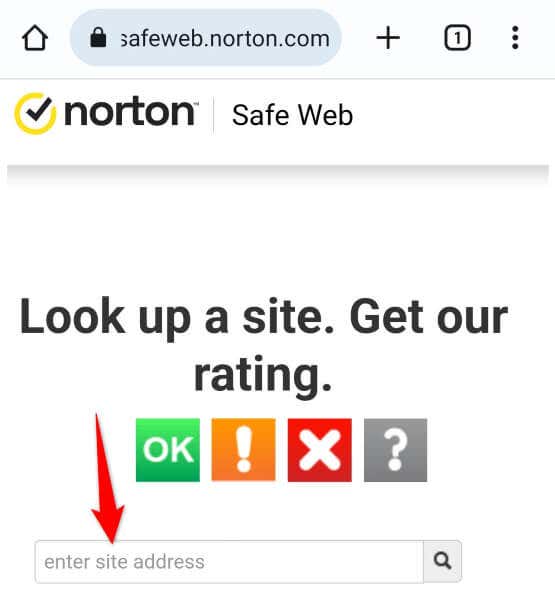
В этом случае убедитесь, что ваша ссылка не имеет большого количества перенаправлений и указывает на законный сайт. Вы можете используйте веб-проверку ссылок поставить лайк СканироватьURL или Нортон Сейф Веб, чтобы проверить, безопасно ли использование ссылки.
Принудительно закрыть и снова открыть Instagram на телефоне
Одна из причин, по которой ваша ссылка не работает, заключается в том, что ваш В приложении Instagram возникают проблемы. Такие проблемы с приложениями являются распространенными, и эти проблемы возникают в большинстве приложений, которые вы используете на своем телефоне. Один из способов решения этих незначительных проблем — принудительное закрытие и повторное открытие приложения.
При этом все функции приложения будут отключены и снова включены, что, возможно, решит вашу проблему. Обратите внимание, что принудительно закрывать приложения можно только на Android. Вам придется использовать стандартный метод закрытия и открытия на вашем iPhone.
На Android
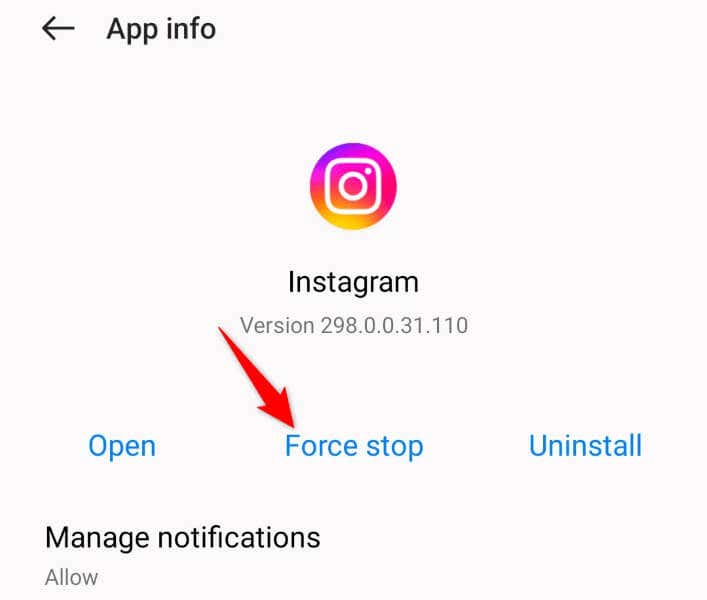
На iPhone
Очистите кеш Instagram на телефоне Android
Как и многие другие приложения, Instagram создает и использует файлы кэша для быстрого обслуживания вашего контента. Иногда эти кэшированные файлы выходят из строя и не могут поддерживать различные функции приложения. В этом случае у вас могут возникнуть проблемы с приложением.
В этом случае, к счастью, вы можете легко решить проблему с помощью удаление файлов кэша вашего приложения. При этом вы не потеряете файлы своей учетной записи, и ваше приложение будет восстанавливать файлы кэша по мере использования приложения.
Обратите внимание, что очистить файлы кэша приложения можно только на Android. Вам придется удалить приложение на iPhone, чтобы удалить кэшированные данные приложения.

Очистите данные веб-браузера в приложении Instagram
Если вы заметили, Instagram использует встроенный в приложение веб-браузер для загрузки ссылок, которые вы нажимаете внутри приложения. Приложение делает это, поэтому вам не нужно выходить из приложения, чтобы получить доступ к ссылке. Иногда данные этого веб-браузера в приложении повреждаются, из-за чего ваши ссылки в приложении не работают.
Один из способов исправить проблемы этого браузера — это очистка сохраненных данных браузера. Вы можете сделать это в Instagram, и мы покажем вам, как.
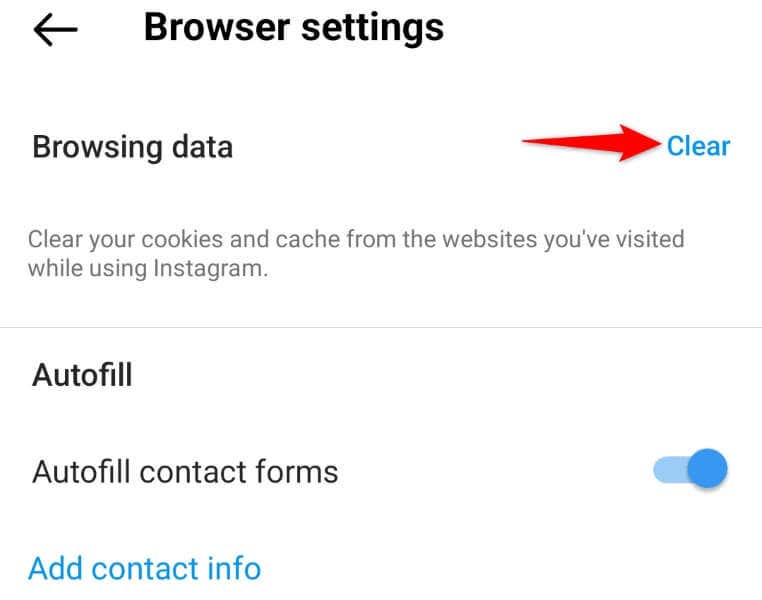
Обновите свой Instagram для iOS или приложение для Android
Само собой разумеется, что вам следует постоянно обновлять все приложения на своем телефоне. Если вы давно не обновляли приложение Instagram, возможно, поэтому ваши ссылки не работают. Старые версии приложений часто содержат множество ошибок, которые можно устранить с помощью обновление версии приложения.
Возможно, вы сможете исправить проблему со ссылкой, а также добавить новые функции в свое приложение Instagram до обновление вашего приложения до последней версии.
На Android
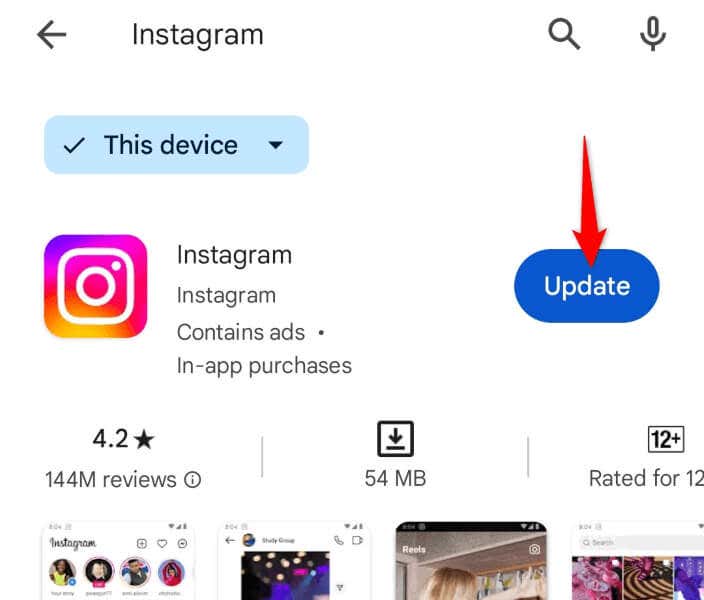
На iPhone
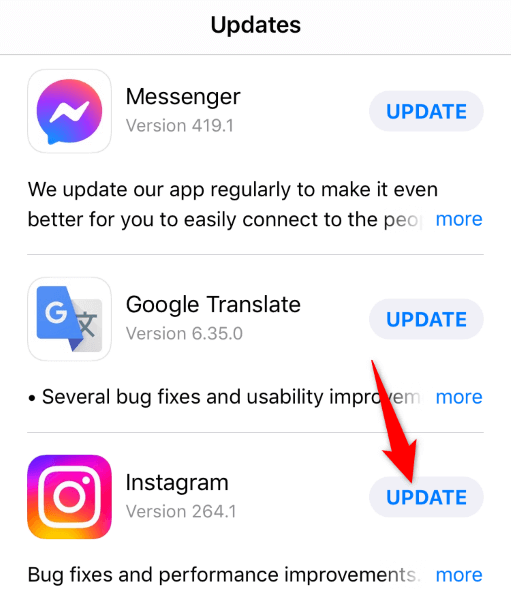
Исправить неработающие ссылки Instagram, удалив и переустановив приложение
Если проблема со ссылкой не исчезла даже после обновления приложения, возможно, само приложение Instagram неисправно. Это не такая уж редкость, поскольку мобильные приложения ломаются по разным причинам. Возможно, основные файлы вашего приложения повреждены или приложение получено из ненадежного источника.
В любом случае вы можете решить проблему, выполнив удаление и переустановив приложение на свой телефон. При этом все файлы приложения будут удалены, а на вашем телефоне появятся официальные и рабочие файлы приложений.
Вы не потеряете данные своей учетной записи при переустановке приложения, но вам придется снова войти в свою учетную запись.
На Android
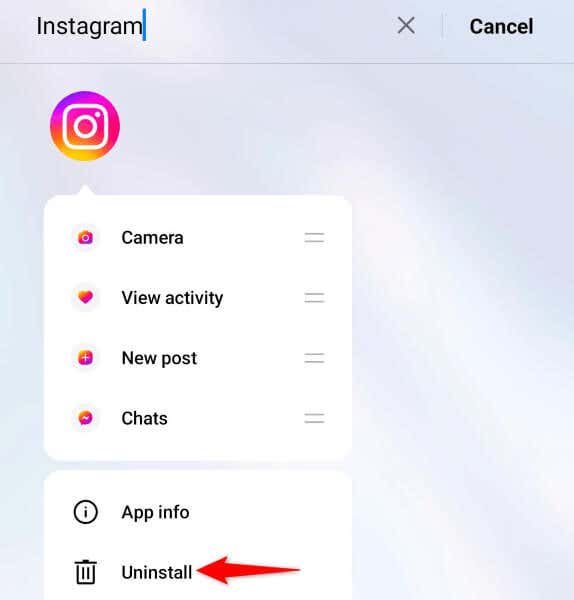 <старый старт="2">.
<старый старт="2">.
На iPhone
Сообщите о проблеме со ссылками в Instagram
Если в вашем переустановленном приложении Instagram возникла та же проблема со ссылкой, что-то может быть не так на стороне Instagram. В этом случае вы можете сообщить о проблеме компании, чтобы она могла рассмотреть и устранить проблему.
Вы можете использовать опцию в приложении Instagram, чтобы отправить отчет.
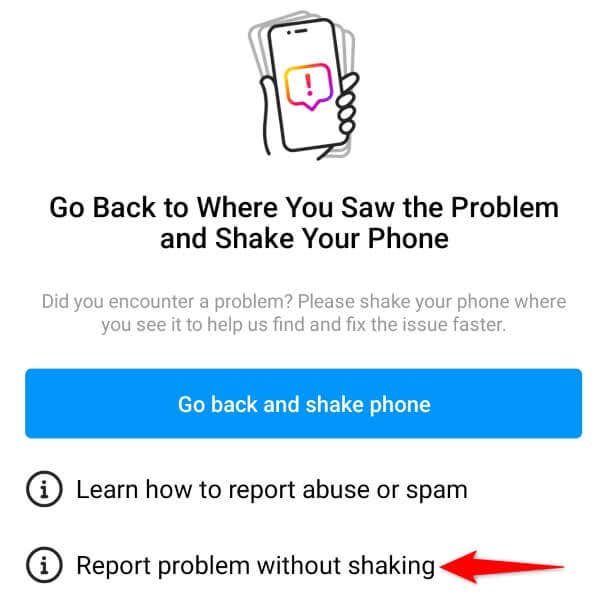
Устранение неполадок, связанных с неработающими биологическими ссылками в Instagram
Существует множество причин, по которым ваш Ссылки на биографию Инстаграма перестает работать. Возможно, вы добавили неверную ссылку, или причиной вашей проблемы могут быть собственные проблемы Instagram. В любом случае вы можете воспользоваться описанными выше методами, чтобы решить проблему и заставить ссылки работать в вашем профиле..